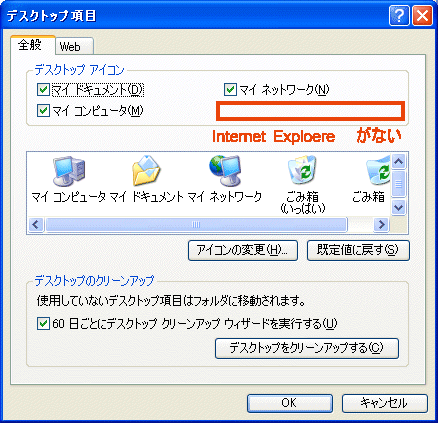| ■ IPアドレスの確認方法 その2 - 2020/07/26 (Sun) |
コマンドプロンプトでnslookuoを使う。 |
| ■ IPアドレスの確認方法 - 2018/05/17 (Thu) |
コマンドプロンプトでping -aを使うと、実際のIPアドレスが確認できる。 |
| ■ iPhoneバックアップの保存先を変更するiTunesの設定方法 Windows7 編 - 2017/08/05 (Sat) |
★iphoneのバックアップファイルは以下のフォルダに入ってます。 |
| ■ Java Plug-inの致命的なエラー - 2008/04/13 (Sun) |
同じプロセスで実行中のいくつかのJava仮想マシンによってエラーが発生しました |
| ■ Outlook Express で使用される .dbx ファイルの最大ファイル サイズに関する情報 - 2008/02/22 (Fri) |
この資料では、Microsoft Outlook Express で使用される .dbx ファイルの最大ファイル サイズに関する情報を提供します。 |
| ■ Windows XP(SP2)でデスクトップのカスタマイズに「Internet Explorer」が表示されない - 2008/02/06 (Wed) |
|
| ■ 背景画像のHTML表示について - 2007/08/28 (Tue) |
<html> |
| ■ 画像のランダム表示 - 2007/08/28 (Tue) |
<head> |
| ■ IE7 IEが落ちる - 2007/03/12 (Mon) |
ネット検索中に「問題が発生しましたのでIEを終了します」というウインドウが表示され「MSへ連絡する/しない」のいずれかをクリックすると直後にIEの接続が切れてしまう現象。 |
| ■ HDDのエラーチェックの方法 - 2006/09/07 (Thu) |
ディスクチェックユーティリティ CHKDSK |